Page 1
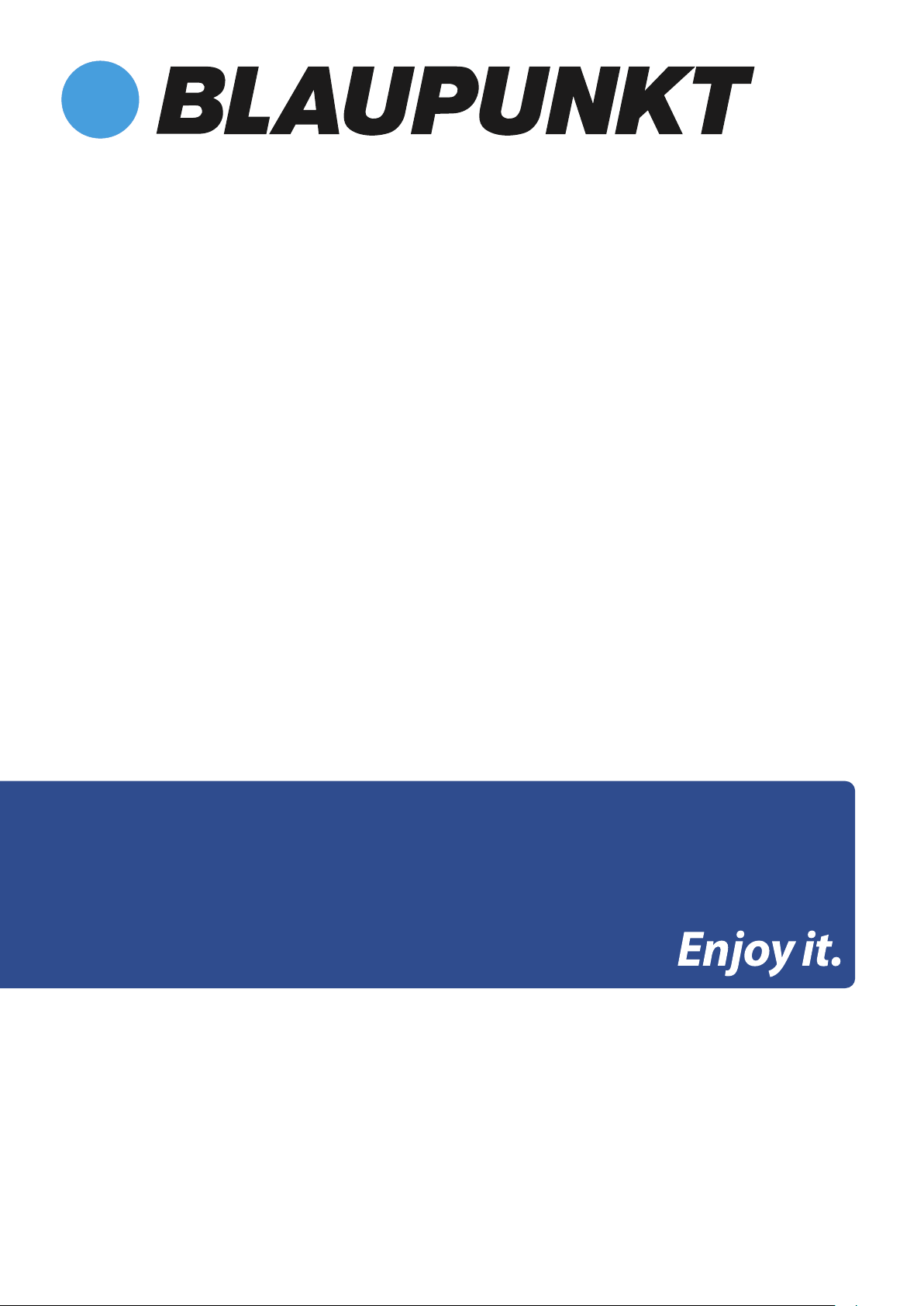
Tablet PC POLARIS 803
Page 2
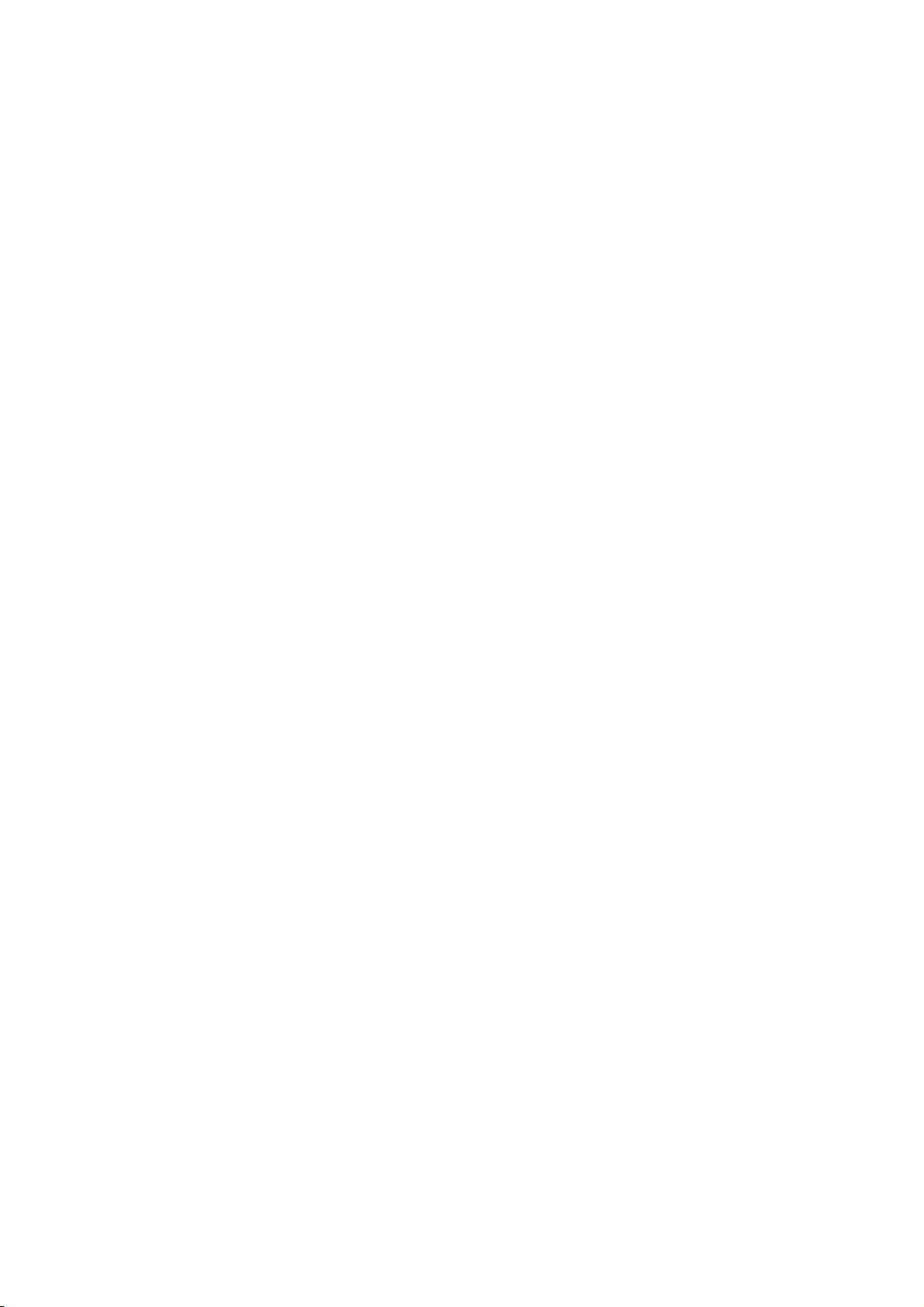
Inhaltsverzeichnis / Table of content
2 - 11 Kurzanleitung Tablet PC / DE
2
Page 3
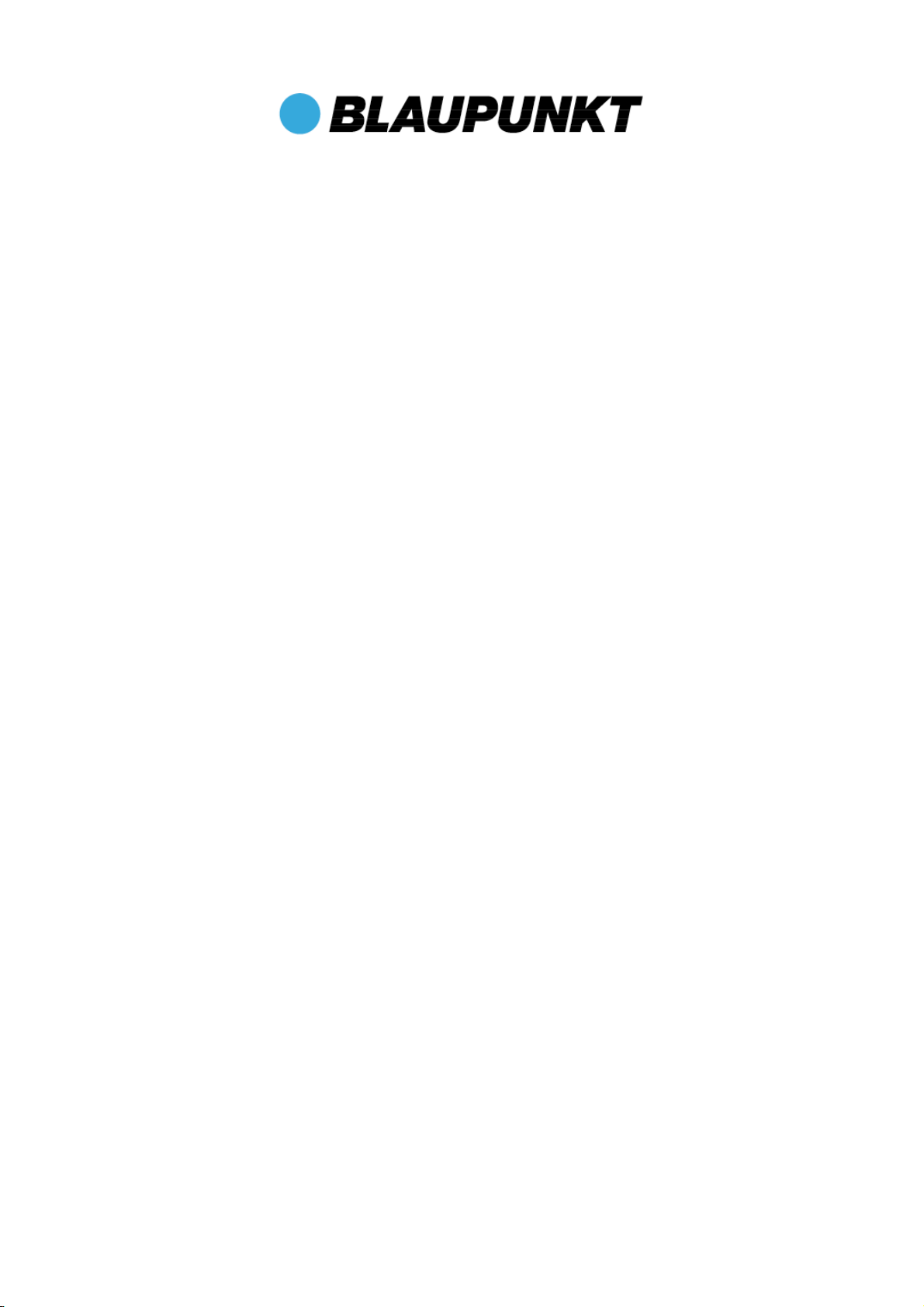
Polaris 803
Kurzanleitung Tablet PC
Android Ver. 4.4.2
Deutsch
Vielen Dank, dass Sie sich für ein Blaupunkt Produkt entschieden haben.
Eine gute Wahl.
Selbstverständlich sind wir auch nach dem Kauf für Sie da.
Bei technischen Fragen und/oder Problemen erreichen Sie uns per Telefon
unter 0511 / 270 496 90 oder E-Mail unter support@first-servicecenter.de
Zusätzliches Zubehör zu Ihrem Tablet PC erhalten Sie unter www.blaupunkt.de.
Handbücher für andere Sprachen sowie ausführlichere Anleitungen finden Sie
zum Download ebenfalls auf www.blaupunkt.de
Jedwede Vervielfältigung ist ohne schriftliche Genehmigung des Herstellers strengstens verboten.
In diesem Benutzerhandbuch enthaltene Produktabbildungen dienen lediglich als Richtlinie. Je nach Ausstattung Ihres Tablet-PC
kann es sein, dass manche Funktionen nicht, oder nur verändert zur Verfügung stehen (z.B. Kamera, Bluetooth, 3G, usw.).
3
Page 4

Hinweis zum Einsetzen der SIM-Karte in das Polaris 803
Sehr geehrter Kunde,
um Ihnen eine kleine Hilfestellung zum richtigen Einsetzen Ihrer SIM-Karte, in Ihr Polaris 803 zu
geben, gehen Sie bitte wie folgt vor.
1. Legen Sie die SIM-Karte bitte nur ein, wenn das Polaris 803 vollkommen ausgeschaltet ist. Sollten
Sie die SIM-Karte bereits eingelegt haben, aber keine Aufforderung zur PIN-Eingabe bekommen
haben (insofern es für Ihre SIM-Karte aktiviert ist), oder Sie haben die PIN-Eingabe Ihrer SIM-
Karte deaktiviert und bekommen keinen Zugang zum Mobilfunknetz ( die Karte bucht sich nicht
ein), dann führen Sie bitte einen Neustart des Gerätes durch.
2. Sie benötigen eine “normale“ SIM-Karten-Größe, keine Micro-, oder Nano-Sim-Karte! Sollten Sie
nur eine Micro-, oder Nano-Sim-Karte besitzen, ist es notwendig einen passenden Adapter zu
verwenden, sonst kann die SIM-Karte sich nicht wie gewünscht in das Mobilfunknetz einbuchen.
Solch einen Adapter erhalten Sie bei Ihrem Netzanbieter oder im Fachhandel
3. Bitte öffnen Sie die Verschlussklappe vorsichtig, denn sonst könnte die Befestigung der Klappe
abreißen.
4. Schieben Sie die SIM-Karte nach Angabe der folgenden Zeichnung vorsichtig in den linken
Kartenschacht ein, bis sie hörbar einrastet. Verschließen Sie anschließend den SIM-
Kartensteckplatz wieder mit der Verschlusskappe.
4
Page 5

1 Produktübersicht
Frontkame
ra
(auch Ladeanschluss)
Einschub
Mikrofon
Ein- / Ausschalter
Kopfhöreranschluss
Frontansicht:
Lautstärke +/- Ein- / Ausschalt-Taste
Lautsprecher
Telefonie
Seitenansicht Anschlüsse:
Micro USB
Seitenansicht Tasten:
SIM-Karten
Einschub
Micro SD-
Lautstärke + / -
5
Page 6
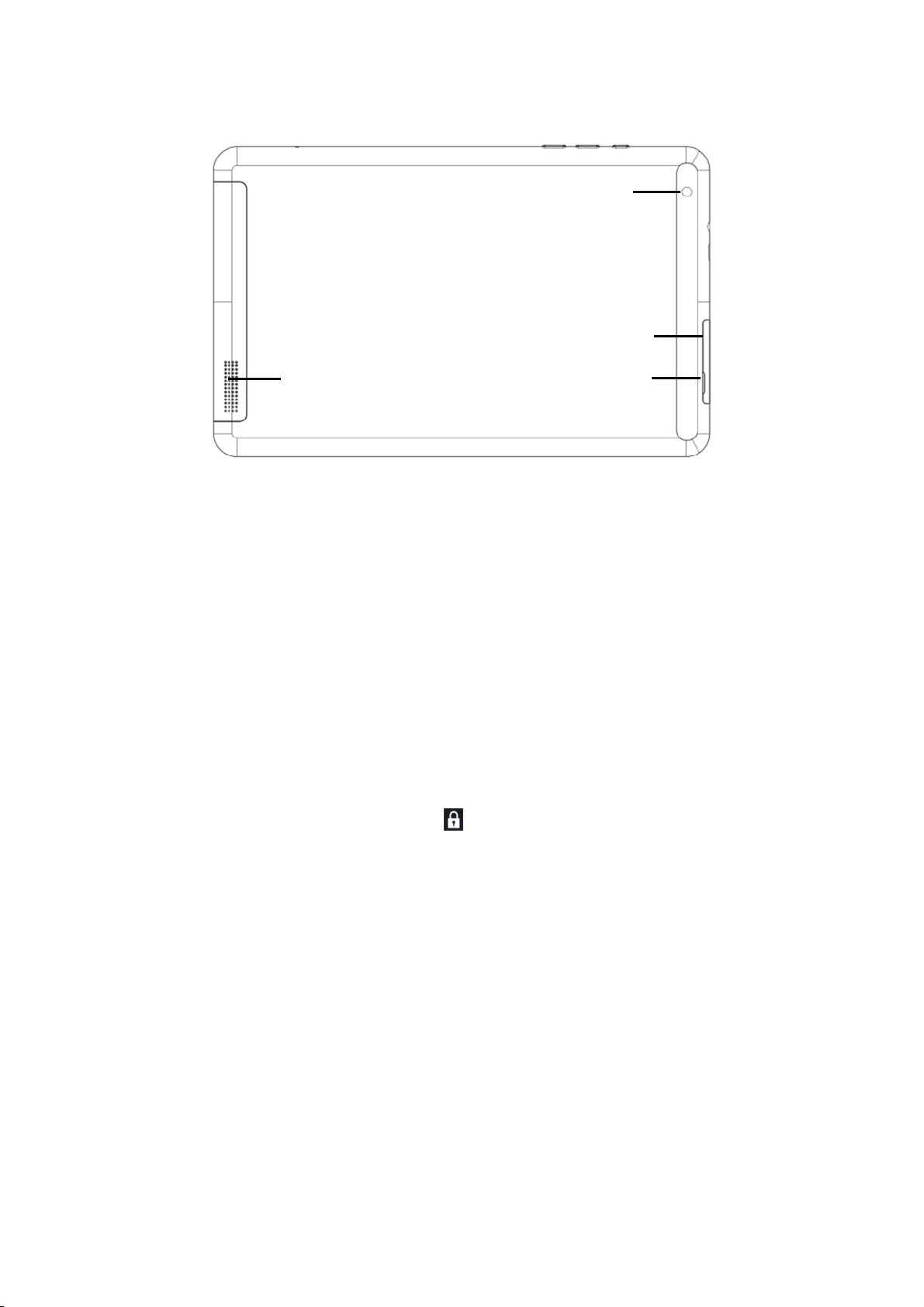
Rückansicht:
Rückkamera
Lautsprecher
2 Laden
Führen Sie die folgenden Schritte aus um den Tablet PC zu Laden.
Micro-SD
Einschub
SIM-Karten
Einschub
1. Stecken Sie das Ladekabel in die dafür vorgesehene Buchse (Micro USB) des Tablet PCs.
2. Stecken Sie nun den Netzadapter in die Steckdose.
3 Einschalten
Zum Einschalten des Gerätes müssen Sie den „Ein-/Ausschalter“ solange gedrückt halten bis das Startbild
erscheint. So bald das Gerät hochgefahren ist, sehen sie den Startbildschirm. (Abb. kann je nach Modell
abweichen).
Zum ‚Entsperren’ des Bildschirms ziehen Sie bitte das Schloss-Symbol im Kreis mit einem Finger nach rechts
außen. Sie sehen danach den Hauptbildschirm.
3.1 Einrichtungsassistent
Um Ihnen die Ersteinrichtung Ihres Tablet PC’s zu erleichtern, hilft Ihnen unser Einrichtungsassistent in 5
Schritten, die ersten wichtigen Dinge (Sprache, Datum/Uhrzeit, WLAN, Bildschirm-Helligkeit und
Standortbestimmung) einzurichten.
Sollten Sie den Assistenten abbrechen, oder nicht bis zum Ende durchlaufen, können Sie die einzelnen
Einstellungen jederzeit auch über das Menü aufrufen und verändern oder einrichten.
6
Page 7
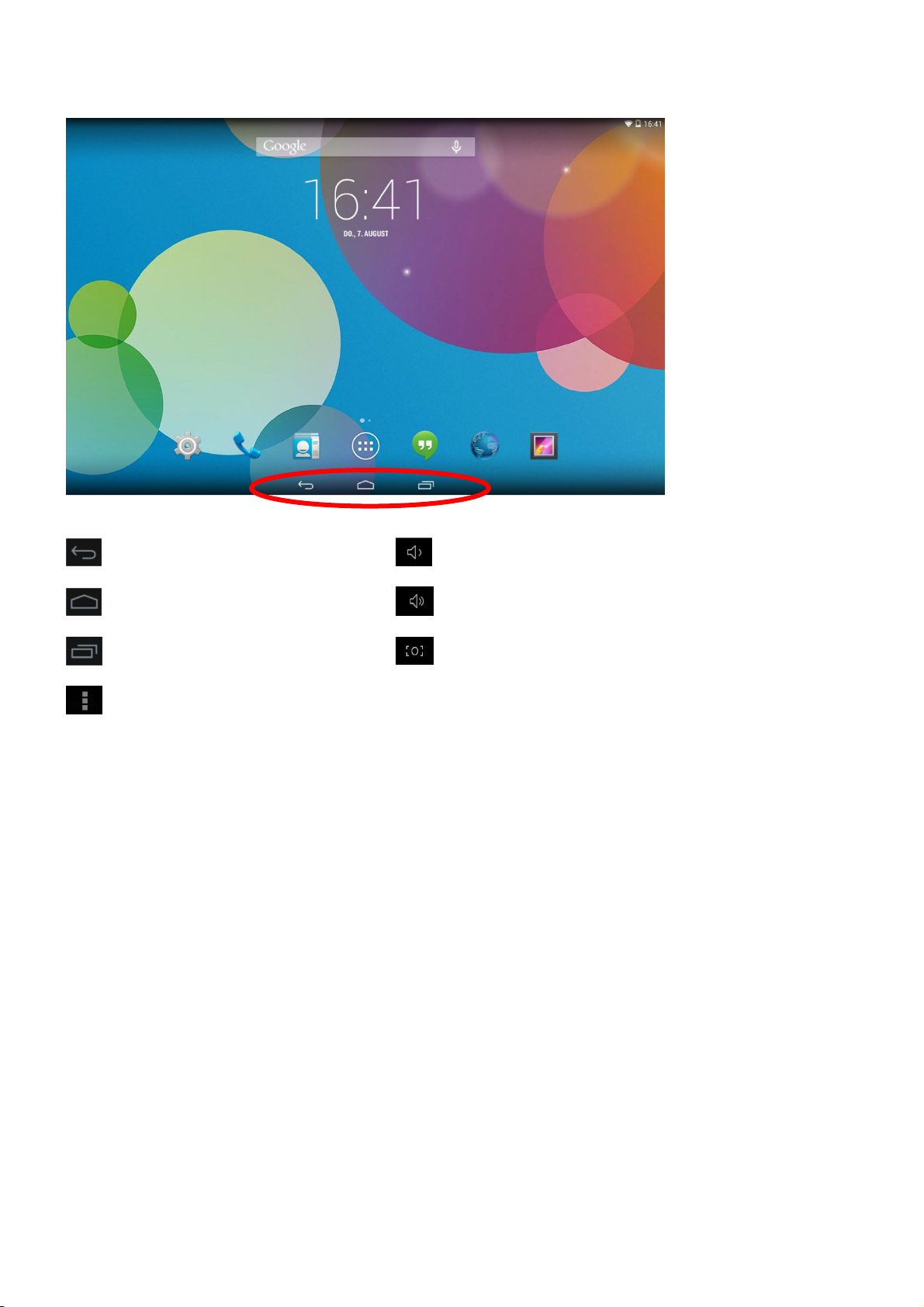
3.2 Symbolerläuterungen
Eine/n Schritt/Seite zurück Lautstärke – (leiser) (Abb. kann abweichen)
Auf den Hauptbildschirm wechseln Lautstärke + (lauter) (Abb. kann abweichen)
Übersicht der geöffneten Programme Bildschirmfoto / Screenshot erstellen
(Abb. kann abweichen)
Menü einblenden (Abb. kann abweichen)
4 Ausschalten / Bereitschaft
Zum vollständigen Ausschalten des Tablet PCs halten Sie den „Ein-/Ausschalter“ solange gedrückt, bis das
Fenster mit der Frage erscheint ob Sie das Gerät ausschalten wollen. Bestätigen Sie mit „OK“ wenn Sie das
Gerät vollständig ausschalten wollen.
Sofern Sie das Gerät nur in den Bereitschafts-Modus (für einen baldigen Gebrauch und schnellen Start) versetzen
wollen, drücken Sie den Ein-/Ausschalter nur kurz.
Bitte beachten Sie dass der Tablet PC im Bereitschafts-Modus noch einen, wenn auch geringen, Stromverbrauch
hat und sich der Akku in diesem Modus über mehrere Tage dabei entleeren kann.
7
Page 8

5 Apps starten
Tippen Sie auf das App Symbol unten mittig auf dem Hauptbildschirm.
Tippen Sie nun auf das Icon der App, welche Sie starten möchten (z.B. Musik).
Durch langes Drücken und gedrückt halten können Sie Anwendungen (Icons) auswählen und auf dem
Hauptbildschirm positionieren (Abb. kann abweichen).
6 Einstellungen öffnen
Zum Öffnen der „Einstellungen“ tippen Sie auf .
In diesem Menü können Sie alle Einstellungen vornehmen. Die Einstellungen werden sofort wirksam.
8
Page 9
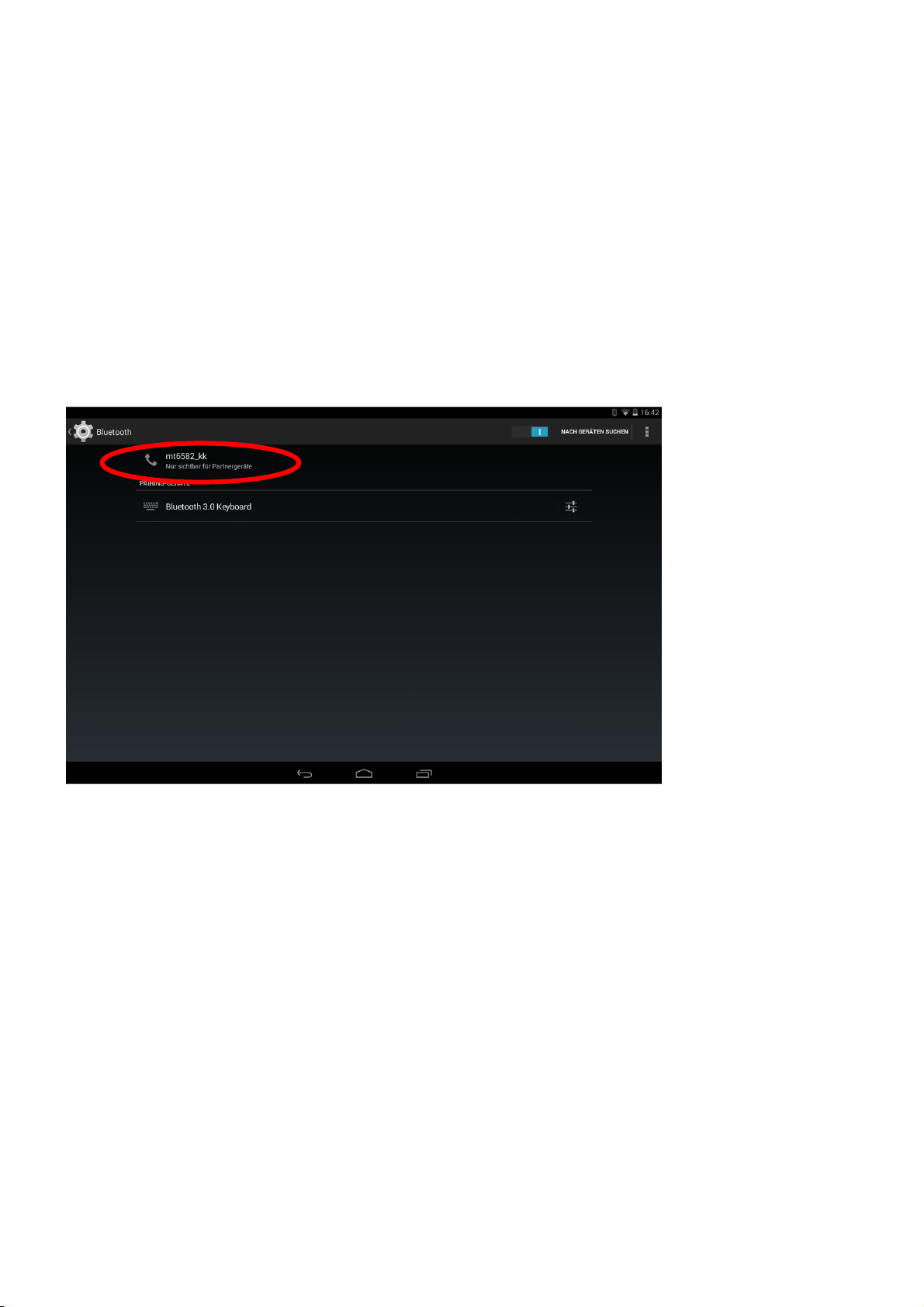
7 Bluetooth
Um Ihr Gerät über Bluetooth mit einem andern Gerät zu verbinden, öffnen Sie die Einstellungen. Wählen Sie
Bluetooth im Bereich „Drahtlos & Netzwerke“ aus.
Tippen Sie auf „AUS“ neben „Bluetooth“. Sie haben nun das Bluetooth aktiviert und der Schalter wechselt auf AN.
Nach der Aktivierung des Bluetooth werden automatisch alle sichtbaren Bluetooth Geräte in der Umgebung
gesucht und angezeigt. Um manuell nach Bluetooth Geräten zu suchen, drücken Sie auf „Nach Geräten suchen“.
Um Ihr Gerät mit einem anderen Gerät zu koppeln tippen Sie auf das entsprechende Gerät und bestätigen Sie,
dass Sie die Kopplung durchführen möchten.
Möchten Sie Ihr Gerät für andere Geräte sichtbar machen, tippen Sie auf den Namen Ihres Gerätes.
Der Standartname ist die Modellnummer des Gerätes oder Blaupunkt (Abb. kann abweichen).
9
Page 10

Garantieerklärung
Bitte verwahren Sie den Kaufbeleg für dieses Gerät für die Dauer der Garantie auf, da er bei einer eventuellen
Reklamation beigefügt werden muss.
Sie (der Endverbraucher) erhalten 24 Monate Garantie mit beginn des Verkaufsdatums. Der Artikel wurde unter
Anwendung modernster Herstellungsverfahren gefertigt und strengen Qualitätskontrollen unterzogen.
Sollten während der Garantiezeit, Mängel auftreten, wenden Sie sich bitte ausschließlich an den Hersteller und
nicht an Ihren Händler, wo das Produkt bezogen wurde.
Hotline: 0511 - 270 496 90 oder support@first-servicecenter.de
Die Garantie gilt nicht für Schäden, die durch unsachgemäße Behandlung oder durch äußere Einwirkung (Wasser,
Sturz, Sonne, Schlag oder Bruch) verursacht wurden.
Kundenservice/Kontakt
Sollte Ihr Gerät einen Defekt aufweisen/Sie ein Problem damit haben, schicken Sie uns das Gerät bitte unter
Berücksichtigung der folgenden Punkte an die unten stehende Adresse.
1. Senden Sie uns Ihr Gerät immer im Originalkarton zu.
2. Fügen Sie ein Anschreiben mit einer Fehlerbeschreibung und Ihrer vollständigen Adresse sowie
3. einer Kopie des Kaufbeleges bei.
4. Frankieren Sie das Paket, welches Sie an uns senden (ausreichend Porto).
Anschrift des Service Centers:
First Service Center . Kleine Düwelstr. 21 . 30171 Hannover
Telefonisch erreichen Sie unsere Hotline unter: +49 (0)511 - 270 496 90 sowie über
Fax +49 (0)511 - 161 253 6 und eMail: support@first-servicecenter.de
Zusätzliches Zubehör zu Ihrem Tablet PC erhalten Sie unter www.blaupunkt.de.
Handbücher für andere Sprachen sowie ausführlichere Anleitungen finden Sie zum Download ebenfalls auf
www.blaupunkt.de
10
Page 11

11
